วิธีรีเซ็ตรหัสผ่านของคุณบน Android จะทำอย่างไรถ้าคุณลืมรหัสรูปแบบของคุณ
จะรีเซ็ตและปลดล็อครูปแบบบนสมาร์ทโฟนและโทรศัพท์มือถือ Android ได้อย่างไร?
ฉันจะลบการล็อครูปแบบบน Android ได้อย่างไรหากฉันลืมรหัสรูปแบบหรือล็อคอยู่
สวัสดีทุกคน ในบทความนี้ ฉันอยากจะเขียนหลายตัวเลือกเกี่ยวกับวิธีลบบล็อคโทรศัพท์เมื่อคุณลืมชุดค่าผสมกราฟิก
ตัวเลือกจะเป็นทั้งข้อมูลที่ไม่สูญหายและมีการรีเซ็ตและลบข้อมูลทั้งหมดออกจากโทรศัพท์
มองไปข้างหน้าฉันจะบอกว่ามีวิธีลบคีย์กราฟิกได้ 100% เรียกว่าฮาร์ดรีเซ็ต ( รีเซ็ตเต็ม) แต่จะแตกต่างกันเล็กน้อยสำหรับโทรศัพท์แต่ละรุ่น วิธีการนี้ระบุไว้ในบทความนี้ภายใต้หมายเลข 4 - วิธีที่ 4นอกจากนี้ยังมีแบบฟอร์มการค้นหาที่คุณสามารถค้นหาคำแนะนำในการดำเนินการสำหรับโมเดลของคุณโดยเฉพาะ
วิธีที่ 1
ลองป้อนรูปแบบจนกระทั่งหน้าต่างปรากฏขึ้นในตำแหน่งที่คุณต้องป้อนข้อมูลเข้าสู่ระบบและรหัสผ่านบัญชี Google ของคุณเพื่อปลดล็อคสมาร์ทโฟนของคุณ
เข้าสู่ระบบ – บัญชีของคุณมีสัญลักษณ์ @; @gmail.com - ไม่จำเป็นต้องป้อน
รหัสผ่าน – ป้อนรหัสผ่านของคุณ หากคุณป้อนรหัสผ่านและเกิดข้อผิดพลาดว่ารหัสผ่านไม่ถูกต้อง ให้ลองป้อนคำต่างๆ โมฆะหรือ โมฆะ.
วิธีที่ 2
ในโทรศัพท์บางรุ่นมีตัวเลือกอื่นที่ค่อนข้างง่ายให้เลือก คุณเพียงแค่ต้องโทรหาอุปกรณ์ที่ถูกบล็อก รับสายเรียกเข้า จากนั้นย่อหน้าต่างการโทรโดยใช้ปุ่มเมนูหรือโฮม จากนั้นไปที่การตั้งค่าโทรศัพท์และปิดใช้งานการบล็อกนี้โดยไม่รบกวนการโทร
วิธีที่ 3
คุณสามารถสำรองข้อมูลของระบบได้ แต่คุณต้องสำรองข้อมูลทั้งระบบไว้ก่อนหน้านี้ เช่น ใช้งาน ไทเทเนียมสำรอง
วิธีที่ 4
หนึ่งในที่สุด วิธีที่ถูกต้องลบรหัสผ่านกราฟิกหรือรหัสผ่านปกติ
วิธีที่ 5
ลบการบล็อกผ่านบัญชี Google คุณต้องลงชื่อเข้าใช้บัญชีของคุณ ไปที่แท็บ "ความปลอดภัย" - การตรวจสอบสิทธิ์แบบสองขั้นตอน ป้อนรหัสผ่านอีเมลของคุณ หากบัญชีของคุณไม่ได้เชื่อมโยงกับโทรศัพท์ของคุณ ให้ลองเชื่อมโยงกับหมายเลขโทรศัพท์ของคุณ ไปที่แท็บรหัสผ่านแอปพลิเคชัน - การจัดการรหัสผ่าน ป้อนรหัสผ่านของคุณอีกครั้ง ตอนนี้เราสร้างรหัสผ่านใหม่สำหรับแอปพลิเคชัน ป้อนชื่อแอปพลิเคชัน เช่น Skype แล้วคลิก "สร้างรหัสผ่าน" ตอนนี้เราพยายามป้อนรหัสผ่านที่เราสร้างขึ้นเพื่อปลดล็อคหน้าจอ มันใช้งานได้ค่อนข้างดีบนโทรศัพท์บางรุ่น
วิธีที่ 6
หากต้องการใช้วิธีนี้ คุณต้องเปิดใช้งานการแก้ไขข้อบกพร่อง usb บนโทรศัพท์ของคุณ และหากคุณมีสิทธิ์รูท วิธีนี้ใช้ได้กับโปรแกรม adb เพียงกรอกรหัส:
adb เชลล์ rm /data/system/gesture.key
กด Enter จากนั้นรีสตาร์ทโทรศัพท์ เมื่อคุณเปิดโทรศัพท์ ล็อคจะไม่หายไป ไม่ต้องตกใจ เพียงป้อนรหัสใด ๆ แล้วโทรศัพท์จะเริ่มทำงาน จากนั้นเพียงปิดล็อคในการตั้งค่า วิธีนี้อาจได้ผลหรือไม่ก็ได้ ทั้งหมดขึ้นอยู่กับรุ่นของสมาร์ทโฟน Android ของคุณ แต่อย่างที่พวกเขาพูดกันว่า “การพยายามไม่ใช่การทรมาน”
วิดีโอเกี่ยวกับวิธีการทำวิธีที่ 6
มีคนอื่นอีก ตัวเลือกที่ซับซ้อนลบคีย์รูปแบบออกจากโทรศัพท์ของคุณ แต่ฉันไม่ได้ใส่ไว้ในบทความของฉัน ฉันหวังว่าคุณจะพบสิ่งที่คุณกำลังมองหา
รหัสผ่าน - วิธีการรักษาที่ดีที่สุดปกป้องสมาร์ทโฟนของคุณจากการสอดรู้สอดเห็น สามารถติดตั้งได้ในแต่ละโปรแกรม, SMS หรือติดตั้งทั้งหมดในครั้งเดียว - ใช้การล็อกหน้าจอของอุปกรณ์ Android จากนั้นจะไม่มีใครสามารถใช้งานได้อย่างแน่นอน แต่เหตุการณ์เกิดขึ้นเมื่อสมาร์ทโฟนไม่สามารถปลดล็อคได้ ไม่ใช่แค่โดยคนอื่นเท่านั้น แต่ยังโดยเจ้าของสมาร์ทโฟนเองด้วย หากคุณตั้งค่ากะทันหันแล้วลืมรหัสผ่านหรือรูปแบบของคุณ สิ่งนี้จะเกิดขึ้น อย่าเพิ่งอารมณ์เสีย มีหลายวิธีในการเข้าถึงสมาร์ทโฟนหรือแท็บเล็ตที่ถูกล็อคของคุณอีกครั้ง
วิธีที่ 1
การรีเซ็ตรูปแบบโดยใช้บัญชี Google
วิธีนี้จะใช้ได้ก็ต่อเมื่อสมาร์ทโฟนหรือแท็บเล็ตของคุณเชื่อมต่อกับอินเทอร์เน็ต ไม่ว่าจะเป็นการเข้าถึงผ่านมือถือหรือผ่าน Wi-Fi คุณต้องป้อนรหัสผ่านไม่ถูกต้องหลายครั้ง (5 ครั้งขึ้นไป) เพื่อให้คำเตือนปรากฏบนหน้าจอเกี่ยวกับการบล็อกอุปกรณ์เป็นเวลา 30 วินาทีและปุ่มลืมรูปแบบคีย์ของคุณ โดยคลิกที่บรรทัดสำหรับเข้าสู่บัญชีของคุณที่จะปรากฏขึ้น โพสต์ของ Google: ชื่อผู้ใช้ (ที่อยู่อีเมล) และรหัสผ่าน ระบุและเข้าถึง อุปกรณ์แอนดรอยด์คุณจะได้รับอนุญาต

หากลองไปแล้ว 10-20-30 ครั้ง ปุ่มยังคงไม่ปรากฏขึ้น ให้ไปยังวิธีปลดล็อคถัดไป
หากมีสิ่งที่แก้ไขไม่ได้เกิดขึ้นและคุณจำอีเมลหรือรหัสผ่านไม่ได้ คุณจะต้องคืนค่าการเข้าถึงบัญชีของคุณ โดยไปที่เว็บไซต์ Google ที่ ลิงค์นี้และปฏิบัติตามคำแนะนำบนหน้าจอ
วิธีที่ 2
การรีเซ็ตรหัสผ่านและรูปแบบโดยใช้โปรแกรม ADB
โปรแกรม ADB (Android Debug Bridge) เป็นแอปพลิเคชันคอนโซลที่ให้คุณ การกระทำต่างๆด้วยอุปกรณ์ Android โดยใช้คอมพิวเตอร์ คุณไม่สามารถดาวน์โหลดโปรแกรมนี้แยกกันได้ เนื่องจากเป็นส่วนหนึ่งของแพ็คเกจ นักพัฒนาระบบ Android Studio ดังนั้นคุณต้องดาวน์โหลดแพ็คเกจทั้งหมด
เราขอเตือนคุณว่าวิธีนี้ใช้ได้กับอุปกรณ์ที่มีเท่านั้น การแก้ไขจุดบกพร่อง USB. ในสมาร์ทโฟนและแท็บเล็ตบางรุ่นสามารถเปิดใช้งานได้เมื่อเชื่อมต่อกับคอมพิวเตอร์

ขั้นตอนที่ 1 ดาวน์โหลดโปรแกรม Android Studio จากเว็บไซต์อย่างเป็นทางการ เปิดโดยใช้ Archiver และเข้าสู่โฟลเดอร์ $TEMP จากนั้นดับเบิลคลิกที่ไฟล์ android-sdk.7zเพื่อเปิดไฟล์เก็บถาวรอื่นและแตกโฟลเดอร์ เครื่องมือแพลตฟอร์มไปยังตำแหน่งใดก็ได้บนดิสก์
ขั้นตอนที่ 2 สับเปลี่ยนโฟลเดอร์ เครื่องมือแพลตฟอร์มรวมถึงเนื้อหาทั้งหมดไปที่รูทของไดรฟ์ C เปลี่ยนชื่อโฟลเดอร์เป็น อดีบีเพื่อให้ง่ายต่อการป้อนชื่อในอนาคต
ขั้นตอนที่ 3 เชื่อมต่ออุปกรณ์และติดตั้งไดรเวอร์ หากผู้ผลิตไม่มีไดรเวอร์มาให้ ให้ดาวน์โหลดไดรเวอร์ USB สากลของ Google และติดตั้งโดยใช้ ตัวจัดการอุปกรณ์. คุณสามารถอ่านวิธีการติดตั้งไดรเวอร์ได้อย่างถูกต้องได้ที่หน้าdeveloper.android.com/studio/run/oem-usb.html#InstallingDriver แม้ว่าข้อมูลจะเป็นภาษาอังกฤษก็ตาม

ขั้นตอนที่ 4 หลังจากติดตั้งไดรเวอร์แล้ว ให้เปิดโปรแกรม Command Prompt ในการดำเนินการนี้ให้กดแป้นพิมพ์ลัด Win + R ป้อนคำสั่ง cmd แล้วกด Enter

ขั้นตอนที่ 5 หากต้องการรีเซ็ตรหัสผ่านของคุณโดยใช้ ADB ให้ไปที่โฟลเดอร์โปรแกรมแล้วป้อนคำสั่งในบรรทัดคำสั่ง:

ขั้นตอนที่ 6 มีหลายวิธีในการลบรหัสผ่าน วิธีที่พบบ่อยที่สุดจะแสดงอยู่ด้านล่าง ใช้แต่ละวิธีในทางกลับกัน วิธีใดวิธีหนึ่งจะช่วยคุณได้
ป้อนคำสั่งทีละรายการแล้วกด Enter หลังจากแต่ละวิธีรีบูทสมาร์ทโฟนหรือแท็บเล็ตของคุณแล้วตรวจสอบผลลัพธ์ หากการล็อคยังคงอยู่ให้ไปยังคำสั่งถัดไป
#1
เปลือก adb
ซีดี /data/data/com.android.providers.settings/databases
การตั้งค่า sqlite3.db
อัปเดตค่าชุดระบบ = 0 โดยที่ name = "lock_pattern_autolock";
อัปเดตค่าชุดระบบ = 0 โดยที่ name="lockscreen.lockedoutpermanently";
.ล้มเลิก
#2 (ต้องมีการเข้าถึงรูทบนอุปกรณ์)
เปลือก adb
ซู
RM /data/system/password.key
#3 (ต้องมีการเข้าถึงรูทบนอุปกรณ์)
เปลือก adb
ซู
RM /data/system/gesture.key
RM /data/system/locksettings.db
rm /data/system/locksettings.db-wal
RM /data/system/locksettings.db-shm
รีบูต
วิธีที่ 3
รีเซ็ตรหัสผ่านและรูปแบบโดยใช้การกู้คืนแบบกำหนดเอง TWRP
วิธีนี้เหมาะสำหรับเจ้าของอุปกรณ์ Android ที่มีสิทธิ์รูทที่ติดตั้งและการกู้คืน TWRP แบบกำหนดเองเท่านั้น ปิดสมาร์ทโฟนหรือแท็บเล็ตแล้วบูตเข้า โหมดการกู้คืน. อุปกรณ์ต่างๆ จะใช้คีย์ผสมของตัวเอง โดยที่พบบ่อยที่สุดคือ:
- พลังงาน + เพิ่มระดับเสียง
- พลังงาน + ลดระดับเสียง
- พลังงาน + โฮม + เพิ่มระดับเสียง + ลดระดับเสียง
หลังจากดาวน์โหลด Recovery TWRP แล้ว ให้เปิดโปรแกรม File Manager โดยคลิก Advanced จากนั้นคลิก File Manager ไปที่โฟลเดอร์ /data/system ค้นหาและลบไฟล์ต่อไปนี้: Gesture.key และ Password.key (สำหรับ Android เวอร์ชัน 4.4 และต่ำกว่า); getekeeper.password.key และ getekeeper.pattern.key (สำหรับ Android เวอร์ชัน 5 ขึ้นไป)
รีบูทสมาร์ทโฟน / แท็บเล็ตของคุณและปลดล็อคอุปกรณ์อย่างใจเย็น หากระบบถามรหัสผ่านอีกครั้ง - เมื่อปลดล็อคหรือเมื่อตั้งรหัสผ่านใหม่ในการตั้งค่า - เพียงกด Enter (ตกลง) หรือหากเป็นรูปแบบให้ป้อนรหัสใดรหัสหนึ่ง
วิธีที่ 4
การรีเซ็ตรหัสผ่านและรูปแบบโดยใช้การกู้คืนแบบกำหนดเอง CWM และ AROMA Filemanager
วิธีการนี้เหมือนกับวิธีก่อนหน้าจะทำได้ก็ต่อเมื่อคุณมีสิทธิ์รูทรวมถึงการติดตั้งการกู้คืน CWM แบบกำหนดเอง
ขั้นตอนที่ 1 ดาวน์โหลดโปรแกรม AROMA Filemanager จากลิงค์ต่อไปนี้ คัดลอกไฟล์เก็บถาวรที่ดาวน์โหลดไปยังการ์ดหน่วยความจำ
ขั้นตอนที่ 2 ใส่การ์ดหน่วยความจำลงในสมาร์ทโฟนหรือแท็บเล็ตของคุณแล้วบูตเข้าสู่โหมดการกู้คืน
ขั้นตอนที่ 3 ข เมนูการกู้คืนเลือกติดตั้ง zip
ขั้นตอนที่ 4 ตอนนี้เลือกติดตั้ง zip จาก sdcard เลือก zip จาก sdcard หรือ เลือกซิปจาก sdcard ภายนอก; ไปที่โฟลเดอร์ที่มีไฟล์เก็บถาวรของโปรแกรมอยู่และเลือก
ขั้นตอนที่ 5 หลังจากดาวน์โหลดโปรแกรม AROMA Filemanager แล้ว ให้ไปที่โฟลเดอร์ /data/system และลบไฟล์ต่อไปนี้: Gesture.key และ Password.key (สำหรับ Android เวอร์ชัน 4.4 และต่ำกว่า); getekeeper.password.key และ getekeeper.pattern.key (สำหรับ Android เวอร์ชัน 5 ขึ้นไป)
รีบูทและปลดล็อคอุปกรณ์ หากคุณถูกถามรหัสผ่านอีกครั้ง - เมื่อปลดล็อคหรือเมื่อตั้งรหัสผ่านใหม่ในการตั้งค่า - เพียงกด Enter (ตกลง) หรือหากเป็นรูปแบบ ให้ป้อนรหัสใดรหัสหนึ่ง
วิธีที่ 5
รีเซ็ตเป็นค่าจากโรงงาน
หากไม่มีเคล็ดลับที่อธิบายไว้ข้างต้นช่วยคุณได้ เหลือเพียงสิ่งเดียวที่ต้องทำ - รีเซ็ต Android เป็นการตั้งค่าจากโรงงาน แต่ควรจำไว้ว่าข้อมูล การตั้งค่า และโปรแกรมทั้งหมดจะถูกลบ ยกเว้นการ์ดหน่วยความจำ SD เท่านั้น โดยจะไม่ถูกแตะระหว่างการรีเซ็ต เว้นแต่คุณจะล้างข้อมูลด้วยตัวเอง คุณสามารถอ่านวิธีการฮาร์ดรีเซ็ตได้ในคำแนะนำของเรา: วิธีรีเซ็ต Android เป็นการตั้งค่าจากโรงงาน
เราหวังเป็นอย่างยิ่งว่าเคล็ดลับอย่างน้อยหนึ่งข้อจะช่วยคุณและปลดล็อคอุปกรณ์ของคุณได้
บอกเพื่อนของคุณเกี่ยวกับบทความนี้และสมัครรับข้อมูลจากหน้าของเรา ในเครือข่ายโซเชียลและรับเคล็ดลับที่เป็นประโยชน์ทุกวัน
สมาร์ทโฟนหรือแท็บเล็ตทุกเครื่องมาพร้อมกับมาตรการรักษาความปลอดภัยในตัว - รูปแบบหรือรหัสผ่านในรูปแบบของรหัส PIN
จะทำอย่างไรถ้าคุณลืมรหัสรูปแบบและวิธีปลดล็อคแท็บเล็ต Android โทรศัพท์หรือสมาร์ทโฟนนั้นไม่เป็นที่รู้จักสำหรับทุกคน
เหตุผลเหล่านี้มีความหลากหลายอย่างไม่น่าเชื่อ และในกรณีนี้ก็ไม่มีคำถามใดๆ คำถามเดียวคือ: วิธีปลดล็อค Android 5.1, 6.0, 4.4, 4.2, 4.0, 5.0, Android lollipop และอื่น ๆ ทั้งหมดโดยไม่รู้ (ลืมหรือลืม) รหัส PIN หรือรหัสรูปแบบ
ในโพสต์นี้ ฉันจะให้คำอธิบายเกี่ยวกับวิธีการลบการล็อคบน Android ใด ๆ รวมถึงที่อยู่ในกรอบด้านล่าง
- บนแท็บเล็ตหรือโทรศัพท์ / สมาร์ทโฟน Samsung Duos, Samsung Galaxy a3, s7, s4, j5, tab, a5, s5 mini, j1, gt i9500, note n8000 หรือ duos gt 19082 และอื่น ๆ
- บนแท็บเล็ตหรือโทรศัพท์/สมาร์ทโฟน Lenovo a5000, a1000, a536, a319, a2010, s90, k5, a6010, a706, a6000, a328, a328, a319, a390t, lenovo c660, Lenovo Vibe, Xperia Aqua และอื่นๆ
- บนแท็บเล็ตหรือโทรศัพท์/สมาร์ทโฟน Sony Xperia, xiaomi redmi note 3, xiaomi redmi note 4, redmi 3s, sony m2 sony xperia e5, z3, z1, xperia e4, c1905, 6603, m2 d2303, xiaomi max, redmi 3, xiaomi mi5 , Sony Xiaomi และอื่น ๆ
- บนแท็บเล็ตหรือโทรศัพท์/สมาร์ทโฟน Alcatel Pixie, Alcatel Van Touch, Alcatel One Touch และอื่นๆ
- บนแท็บเล็ตหรือโทรศัพท์ / สมาร์ทโฟน zte - zte a5, zte blade a5 pro, blade a515, micromax q383, blade af3 และอื่น ๆ
- บนแท็บเล็ตหรือไทฟอน / สมาร์ทโฟน dexp, micromax, philips, Honor, สร้างความประทับใจให้กับคุณเช่นกัน, Chinese meizu, prestigio, miui, irbis, mts, tele2 mini, wexler, dex, หอยนางรม, highscreen, huawei, digma, บิน, DNS, หอยนางรม t72ms, ศักดิ์ศรี, htc, prestigio multipad, xiomi, explay, asus - asus zenfon go, lgi - lg e612, บินและอื่น ๆ อีกมากมาย
หมายเหตุ: มักเกิดขึ้นที่บางคนทำโทรศัพท์หาย ในขณะที่บางคนพบโทรศัพท์ แต่กลับถูกล็อคด้วยรูปแบบ
ในกรณีนี้ จะไม่สามารถข้ามคีย์กราฟิกได้ สิ่งที่สามารถทำได้? เพียงแค่แฮ็คมันหรือรีเซ็ตมัน ยังไง? เพิ่มเติมเกี่ยวกับเรื่องนี้ด้านล่าง
คุณสามารถปลดล็อค Android ได้บ่อยครั้ง (ลบคีย์รูปแบบ) ด้วยวิธีต่อไปนี้:
- หลังจากพยายามป้อนคีย์รูปแบบหลายครั้ง (ประมาณ 6 ครั้ง) ระบบจะแจ้งให้คุณป้อนอีเมล Google และรหัสผ่านที่คุณระบุไว้ในการตั้งค่า (หากไม่มีคุณจะไม่สามารถดาวน์โหลดได้จาก Play Market) เลือก “ลืมการนับ” สำคัญ?" ป้อนรายละเอียด Google ของคุณ จากนั้นโทรศัพท์จะถูกปลดล็อค
- รอจนกระทั่งแบตเตอรี่เริ่มหมด ในระหว่างการเตือน ให้เข้าสู่เมนูสถานะแบตเตอรี่ จากนั้นกลับสู่เมนูการตั้งค่าและปิดรูปแบบ
วิธีปลดล็อค Android เมื่อคุณลืมรหัสรูปแบบ
การล็อครูปแบบที่เรียกว่าการใช้การจำลองการวาดนิ้วก็เพียงพอแล้ว โซลูชั่นที่มีประสิทธิภาพเพื่อความปลอดภัยโดยเฉพาะหากรูปแบบมีความซับซ้อน
หากคุณลืมรูปแบบ (รูปแบบ) ของคุณ มีหลายขั้นตอนที่คุณสามารถทำได้เพื่อเข้าถึงข้อมูลที่จัดเก็บไว้ในอุปกรณ์ของคุณอีกครั้ง
ในการดำเนินการนี้ ให้ป้อนรูปแบบการปลดล็อคไม่ถูกต้องอย่างน้อยห้าครั้ง ซึ่งจะต้องประกอบด้วยจุดอย่างน้อยสี่จุด
หากคุณโชคดี หนึ่งในความพยายามเหล่านั้นอาจปลดล็อคอุปกรณ์ Android ของคุณ หากไม่เป็นเช่นนั้น หลังจากพยายามไปแล้วห้าครั้ง ข้อความจะปรากฏบนจอแสดงผลแจ้งว่าคุณต้องรอ 30 วินาทีจึงจะลองอีกครั้ง
นอกจากนี้บนหน้าจอหลังจากคลิกปุ่ม "ตกลง" ที่มุมขวาล่าง คุณจะมีสองตัวเลือกเพิ่มเติม - ลืมรูปแบบและรหัส PIN คุณสามารถใช้มันเพื่อเข้าถึงระบบ Android
เป็นที่น่าสังเกตว่าหากคุณใช้รหัส PIN เป็นมาตรการรักษาความปลอดภัยเพิ่มเติม เมื่อคุณปลดล็อครูปแบบ คุณจะถูกนำไปยังหน้าโดยอัตโนมัติพร้อมกับหน้าจอเมนู "การตั้งค่า" เพื่อปลดล็อคการกำหนดค่าโทรศัพท์ของคุณ เพื่อปิดการใช้งานหรือ เลือกชุดล็อคอื่น คุณยังสามารถเปิดหรือปิดใช้งานมาตรการรักษาความปลอดภัยอื่นๆ ได้ที่นั่น
วิธีปิดการใช้งานการล็อค Android หากคุณลืมรหัส PIN และรหัสรูปแบบ
หากคุณป้อนรหัสล็อคหรือรหัส PIN ผิดห้าครั้ง ข้อความอาจปรากฏขึ้นที่ด้านล่างของหน้าจอในอุปกรณ์บางชนิด: คุณอาจลืมรหัสผ่าน
คุณต้องรู้รหัสผ่านบัญชี Gmail ของคุณ โดยพื้นฐานแล้ว หน้าจอเข้าสู่ระบบจะปรากฏบนหน้าจอที่คุณต้องป้อนที่อยู่ อีเมลที่คุณใช้ในการตั้งค่าอุปกรณ์และรหัสผ่านในการเข้าถึง
หากอินพุตถูกต้อง หน้าสำหรับตั้งค่าวิธีการรักษาความปลอดภัยอุปกรณ์ใหม่จะแสดงบนหน้าจอ
คุณยังสามารถใช้คอมพิวเตอร์หรือแล็ปท็อปเพื่อปลดล็อคปุ่มรูปแบบได้ - ลิงค์อยู่ด้านล่าง
หากโทรศัพท์ของคุณเปิดใช้งานอยู่ รีโมทจากนั้นเมื่อคุณคลิก "ลบ" คีย์กราฟิกจะถูกลบพร้อมกับข้อมูลทั้งหมดของคุณ - คุณจะได้รับแท็บเล็ตหรือสมาร์ทโฟนจากร้านค้าและสามารถกู้คืนข้อมูลได้ (หากคุณไม่ได้ตั้งค่าการแบนด้วยตัวเอง ฉันคืนค่ามันแล้ว)

เมื่อต้องการทำเช่นนี้หากคุณอยู่ที่คอมพิวเตอร์ ตามลิงค์นี้คอมพิวเตอร์และโทรศัพท์แม้ว่าจะถูกล็อคอยู่ก็ตาม จะต้องเชื่อมต่อกับอินเทอร์เน็ต
ในภาพของฉัน คุณสามารถเห็นตัวเลือกในการบล็อก เนื่องจากโทรศัพท์ของฉันไม่ได้ล็อค คุณจะต้องปลดล็อค - เพียงคลิกที่มัน
วิธีรีเซ็ตรูปแบบ Android หากคุณลืมเข้าถึงบัญชี Google ของคุณ
จากมุมมองนี้ สถานการณ์มีความซับซ้อนแต่แก้ไขได้ มิฉะนั้น การตั้งค่าความปลอดภัยบนสมาร์ทโฟนหรือแท็บเล็ตของคุณจะไม่มีประโยชน์อะไร
แน่นอนคุณได้ถามตัวเองแล้วว่าจะปลดล็อค Android ของคุณได้อย่างไร - ลบคีย์รูปแบบออก
เมื่อวิธีอื่นล้มเหลว คุณสามารถรีเซ็ตรูปแบบได้ แต่ข้อมูลทั้งหมดที่เก็บไว้จะสูญหายไป
หากรูปภาพและวิดีโอและข้อมูลสำคัญอื่น ๆ ทั้งหมดถูกจัดเก็บไว้ในการ์ดหรือโทรศัพท์ซิงค์กับบัญชี Google ของคุณ คุณจะแทบไม่สูญเสียอะไรเลย
อย่างไรก็ตาม ขอแนะนำว่าอย่าเรียกร้องให้มีขั้นตอนนี้ หากมีการตัดสินใจ ความเสี่ยงทั้งหมดจะตกอยู่กับคุณแต่เพียงผู้เดียว
วิธีลบรูปแบบออกจากสมาร์ทโฟนหรือแท็บเล็ต Android
หากคุณมีสมาร์ทโฟนหรือแท็บเล็ต Android ที่ถูกล็อค คุณสามารถปลดล็อคได้ภายใน 10 นาทีที่บ้าน
หากคุณข้ามการสำรองข้อมูลปกติ คุณอาจสูญเสียรายชื่อติดต่อในสมุดที่อยู่ รูปภาพหรือเอกสารที่ไม่ซ้ำใคร แต่ที่สำคัญที่สุด คุณจะสามารถใช้โทรศัพท์ของคุณได้
ในด้านหนึ่ง คุณกังวลเกี่ยวกับข้อมูลสูญหาย ในทางกลับกัน คุณได้โทรศัพท์เครื่องใหม่ เหมือนแกะกล่อง เพิ่งซื้อมา แม้ว่าสถานการณ์จะเลวร้าย แต่วิธีแก้ปัญหาก็เรียบง่ายและมีประสิทธิภาพ
สำหรับ โทรศัพท์ Androidวิธีแก้ปัญหาไม่ง่ายเหมือนในกรณีของ iPhone หรือ iPad แต่มีหลักการทั่วไปบางประการ
คุณต้องใช้ชุดปุ่มที่ถูกต้อง มีชุดค่าผสมไม่มาก การรวมปุ่มนี้จำเป็นต่อการเปิดใช้งานเมนู ซึ่งจะแตกต่างกันไปขึ้นอยู่กับอุปกรณ์
ขั้นแรก แท็บเล็ตหรือโทรศัพท์ใดๆ จะต้องปิดสนิท หากคุณไม่มีตัวเลือกนี้ คุณสามารถถอดแบตเตอรี่ออกจากสมาร์ทโฟนแล้วใส่กลับเข้าไปใหม่ได้
หากต้องการให้อุปกรณ์ของคุณเข้าสู่โหมดการกู้คืน คุณต้องกดปุ่มระดับเสียง ปุ่มเปิดปิด และปุ่มโฮมพร้อมกัน
เพื่อให้คุณเกิดไอเดีย ลองดูความเป็นไปได้บางอย่าง บน Nexus 7 และ Nexus 4 คุณสามารถเข้าถึงเมนูได้โดยการกดปุ่มเพิ่มระดับเสียง ลดระดับเสียง และปุ่มเปิดปิดพร้อมกัน
สำหรับเมนูการกู้คืน Galaxy S3 ให้กดระดับเสียงขึ้น บ้าน และพลังงาน หากคุณมี Motorola Droid X เพียงพอ ให้กด Home และ Power ค้างไว้สักครู่
หากต้องการเปิดใช้งานเมนูการกู้คืนในอุปกรณ์ส่วนใหญ่ที่มีปุ่มเฉพาะสำหรับการถ่ายภาพ/วิดีโอ ให้กดเพิ่มระดับเสียงและกล้อง
ยังคงมีตัวเลือกต่างๆ ได้แก่ ปุ่มเปิดปิด ลดระดับเสียง และปุ่มโฮม ในโทรศัพท์บางรุ่น คุณไม่จำเป็นต้องกดปุ่มโฮม เพียงปุ่มเปิด/ปิดและหนึ่งในสองสิ่งนี้ - ลดระดับเสียงหรือเพิ่มระดับเสียง
นั่นคือตัวเลือกทั้งหมด มีโอกาสสูงมากที่หนึ่งในชุดค่าผสมเหล่านี้จะช่วยคุณได้ หากคุณทำทุกอย่างถูกต้อง โลโก้ Android จะปรากฏบนหน้าจอ ดังในรูปด้านล่าง

จากนั้นคุณจะเห็นเมนูในรูปแบบข้อความ

คุณต้องเลือกตัวเลือก "ล้างข้อมูล/รีเซ็ตเป็นค่าจากโรงงาน" จากเมนู ใช้ปุ่มปรับระดับเสียงเพื่อเลื่อนขึ้นหรือลง ใช้ปุ่ม Power เพื่อยืนยัน

คุณไม่ต้องกังวลกับการเลือกบางสิ่งโดยไม่ได้ตั้งใจ ทางเลือกใดๆ จะต้องได้รับการยืนยัน รวมถึงการกลับสู่การตั้งค่าจากโรงงาน
หลังจากเลือกการยืนยัน "ใช่" แล้ว ยังคงอยู่ ขั้นตอนสุดท้าย— “ระบบรีบูตทันที” หลังจากนั้นอุปกรณ์จะรีบูตและรูปแบบที่ถูกลืมจะถูกลบออก

ตามชื่อของคุณสมบัติที่แนะนำ คุณไม่ควรลืมว่าตัวเลือกนี้มาพร้อมกับการสูญเสียข้อมูลส่วนบุคคลจากโทรศัพท์ของคุณ
หลังจากกระบวนการกู้คืนให้ป้อน บัญชี Gmail เลือกประเทศของคุณและยอมรับข้อกำหนดและเงื่อนไขของผู้ผลิตโทรศัพท์หรือแท็บเล็ต และรับอุปกรณ์ที่ใช้งานได้เต็มรูปแบบ
แน่นอนว่าผลลัพธ์ทั้งหมดที่กล่าวมาข้างต้นส่งผลให้มีการลบข้อมูลอย่างสมบูรณ์ ดังนั้นในอนาคตก็ต้องลบทิ้งเสมอ สำเนาสำรองแต่แรก.
จากนั้นคุณสามารถกู้คืนทุกสิ่งได้อย่างรวดเร็วเสมอ เพื่อจุดประสงค์นี้คุณสามารถใช้โซลูชันเช่น Dropbox, ICloud ฯลฯ ได้ โชคดี.
บนสมาร์ทโฟนและแท็บเล็ตด้วย ระบบปฏิบัติการ กูเกิล แอนดรอยด์ผู้ใช้จะต้องพยายามป้อนคีย์กราฟิก 5 ครั้ง หากพวกเขาทั้งหมดกลับกลายเป็นว่าผิดมากที่สุด ด้วยวิธีง่ายๆหากต้องการปลดล็อคอุปกรณ์ของคุณ คุณจะต้องลงชื่อเข้าใช้บัญชี Google ของคุณและเปลี่ยนรหัสผ่านผ่านบัญชีดังกล่าว สมาร์ทโฟนจะแจ้งให้คุณลงชื่อเข้าใช้บัญชีของคุณหลังจากพยายามไม่ถูกต้อง 5 ครั้งหรือคุณสามารถใช้เมนูกับรายการ "ลืมชุดค่าผสม" ซึ่งอยู่ที่ด้านล่างของหน้าจอ
หากต้องการลงชื่อเข้าใช้บัญชี Google โทรศัพท์ของคุณจะต้องเชื่อมต่อกับอินเทอร์เน็ต หากต้องการเปิด Wi-Fi คุณต้องไปที่เมนูการโทรฉุกเฉินแล้วป้อนชุดค่าผสม *#*#7378423#*#* จากนั้นคลิก การทดสอบบริการ – WLAN เลือกจุดเชื่อมต่อและป้อนรหัสผ่าน ตอนนี้คุณสามารถลงชื่อเข้าใช้บัญชี Google ของคุณและเปลี่ยนรหัสผ่านโทรศัพท์ของคุณได้ ในการดำเนินการนี้ ให้เลือกแท็บ "ความปลอดภัย" จากนั้นเลือก "สองขั้นตอน" จากนั้นป้อนรหัสผ่านอีเมล หลังจากนี้คุณจะต้องป้อน “จัดการรหัสผ่านแอปพลิเคชัน” ที่นี่คุณควรสร้างรหัสผ่านใหม่ซึ่งคุณจะต้องป้อนลงในอุปกรณ์ที่ถูกล็อค
มีอีกวิธีหนึ่งในการปลดล็อคโทรศัพท์ของคุณด้วยปุ่มรูปแบบ ในการดำเนินการนี้คุณต้องโทรไปที่โทรศัพท์เครื่องนี้ รับสาย จากนั้นใช้ปุ่ม "หน้าแรก" เพื่อย่อหน้าต่างการโทร ไปที่การตั้งค่าและนำการล็อกกราฟิกออก จากนั้นคุณสามารถวางสายและเริ่มใช้โทรศัพท์ของคุณได้
หากไม่มีวิธีใดที่ช่วยได้คุณจะต้องหันไปใช้ ฮาร์ดรีเซ็ต. หลังจากนี้โทรศัพท์จะถูกรีเซ็ตเป็นการตั้งค่าจากโรงงาน การล็อคทั้งหมดจะหายไป แต่ข้อมูลทั้งหมดที่จัดเก็บไว้ในอุปกรณ์จะสูญหาย บางครั้งการฮาร์ดรีเซ็ตก็ไม่ช่วยอะไร คุณต้องนำโทรศัพท์ไป ศูนย์บริการสำหรับการกระพริบ
เพื่อไม่ให้ถูกทรมานกับคำถามว่าจะปลดล็อครูปแบบได้อย่างไร วิธีที่ดีที่สุดคือร่างภาพที่ป้อนไว้ที่ไหนสักแห่งในสมุดบันทึก เพื่อที่คุณจะได้จดจำมันได้หากจำเป็น รหัสผ่านจะปกป้องข้อมูลส่วนบุคคลและผู้ติดต่อของคุณจากคนแปลกหน้าเท่านั้น หากผู้โจมตีครอบครองโทรศัพท์ เขามักจะไม่ถอดรหัสรหัสผ่านเพื่อเข้าถึงข้อมูล แต่จะทำการฮาร์ดรีเซ็ตและรีเซ็ตอุปกรณ์เป็นการตั้งค่าจากโรงงาน
แหล่งที่มา:
- วิธีปลดล็อคโทรศัพท์ของคุณหากคุณลืมรหัสผ่านรูปแบบของคุณ
เราทุกคนคงจำหน้าจอดังกล่าวได้ในกล่องพลาสติกที่มีมือจับสองอันตั้งแต่สมัยโซเวียต และข้างในมีผงแม่เหล็ก คุณบิดมือแล้ววาด จากนั้นคุณเขย่าหน้าจอและทุกอย่างก็ชัดเจน นี่คือปู่ทวดของเครื่องมือวาดภาพสมัยใหม่ และแท็บเล็ตกราฟิกก็เป็นอีกก้าวหนึ่งของความสมบูรณ์แบบ
พูดเป็นวิทยาศาสตร์ว่า แท็บเล็ตกราฟิกเป็นอุปกรณ์ที่ให้คุณป้อนภาพที่วาดด้วยมือลงในคอมพิวเตอร์ ในการเลือกแท็บเล็ต คุณจำเป็นต้องรู้ว่าแท็บเล็ตคืออะไรและทำงานอย่างไร
คำแนะนำ
มีสองเทคโนโลยีที่กราฟิกการ์ดใช้: แม่เหล็กไฟฟ้าและไฟฟ้าสถิต ในกรณีแรก แท็บเล็ตสามารถรับสัญญาณแม่เหล็กไฟฟ้าที่ปล่อยออกมาจากปากกาได้ ในกรณีที่สอง แท็บเล็ตจะบันทึกความผันผวนที่อาจเกิดขึ้นไว้ใต้ปากกา นอกจากนี้ยังมีแท็บเล็ตที่พัฒนาค่อนข้างเร็วซึ่งทำงานบนหลักการเรโซแนนซ์แม่เหล็กไฟฟ้า
ให้ความสนใจกับผู้ผลิตที่สมควรได้รับความสนใจ มีสองคน: Wacom และ Genius แท็บเล็ตวาคอม, ผู้นำที่ได้รับการยอมรับสำหรับการผลิตเม็ดยาเหมาะสำหรับทุกโอกาส ไม้ไผ่จะนำเสนอค่อนข้างเป็น - Cintiq มีราคาแพงและเหมาะสำหรับนักออกแบบมืออาชีพมากกว่า Intuos3 และ Bamboo Fun เป็นการผสมผสานที่ยอดเยี่ยมระหว่างราคาและคุณภาพ และเหมาะสำหรับนักออกแบบและศิลปินทั่วไป แท็บเล็ต Genius ได้รับความนิยมในด้านราคาเป็นหลัก อย่างไรก็ตามพวกเขาไม่ได้ขาดคุณภาพซึ่งด้อยกว่าตัวแทนที่ดีที่สุดจาก Wacom แต่เหนือกว่ารุ่นของบริษัทเดียวกันสำหรับผู้เริ่มต้น ข้อเสียเปรียบประการเดียวที่เห็นได้ชัดเจนของแท็บเล็ต Genius คือความไม่สะดวกในการจัดการกับสไตลัส ซึ่งไม่ได้ใช้พลังงานจากตัวแท็บเล็ต แต่เกิดจากการจ่ายไฟเป็นระยะ
วิดีโอในหัวข้อ
หากคุณเป็นนักออกแบบมือใหม่หรือศิลปินที่วาดภาพ “เพื่อจิตวิญญาณ” - ทางเลือกที่สมบูรณ์แบบจะมีรุ่นราคาไม่แพงจาก Wacom หรือแท็บเล็ต Genius สำหรับคุณ หากคุณเป็นมืออาชีพในสาขาของคุณ ซื้อรุ่นราคาแพงและใช้งานได้จริงจาก Wacom
จำนวนเครือข่ายไร้สายมีการเติบโตอย่างต่อเนื่อง ในร้านกาแฟ ร้านอาหาร โรงภาพยนตร์ สถาบันการศึกษา- สามารถตรวจจับสัญญาณ Wi-Fi ได้ทุกที่ อย่างไรก็ตาม เครือข่ายเหล่านี้ไม่ได้เปิดกว้างสำหรับผู้ใช้เสมอไป บ่อยครั้งที่การรับส่งข้อมูลถูกเข้ารหัสและการเข้าถึงเครือข่ายมีการป้องกันด้วยรหัสผ่าน

คำแนะนำ
หากจุดเข้าใช้งานอยู่ในที่สาธารณะ วิธีที่ง่ายที่สุดในการรับ สำคัญ wlan โดยได้เรียนรู้จากเจ้าหน้าที่บริการ ที่เครือข่ายได้รับการคุ้มครองจาก เข้าถึงได้ฟรีไม่ได้หมายความว่าเจ้าของจะห้ามการใช้งาน ในร้านกาแฟและร้านอาหารฟาสต์ฟู้ดหลายแห่ง สามารถตั้งรหัสผ่านเพื่อป้องกันไม่ให้ลูกค้าจากสถานประกอบการใกล้เคียงหรือผู้พักอาศัยในอาคารที่อยู่ชั้นบนจากการใช้บริการ เครือข่าย Wi-Fi มีแบนด์วิธจำกัด และหากเครือข่ายเชื่อมต่ออยู่ สำคัญทุกสิ่งตามอำเภอใจจะไม่สามารถใช้งานได้โดยผู้ที่ตั้งใจไว้
หากคุณสามารถเข้าถึงเราเตอร์ได้ เครือข่ายไร้สาย(เช่นไปเยี่ยมเพื่อนหรือ) คุณสามารถดูได้ สำคัญต้องการเข้า ในการดำเนินการนี้ให้ไปที่แผงผู้ดูแลระบบเราเตอร์จากคอมพิวเตอร์ของคุณซึ่งอยู่ภายใต้ สำคัญเชื่อมต่อกับเครือข่ายไร้สายแล้วไปที่แท็บการตั้งค่า ค้นหาฟิลด์ที่เรียกว่าคีย์แล้วจดหรือคัดลอกเนื้อหา ใส่สิ่งนี้ สำคัญในอุปกรณ์ที่จำเป็นสำหรับ สำคัญไปที่ Wi-Fi
หากไม่ทราบรหัสผ่านเราเตอร์และไม่มีใครสามารถบอกได้ สำคัญ wlan คุณสามารถลองค้นหาได้ สำคัญโดยใช้โปรแกรมพิเศษ การค้นหาสามารถดำเนินการตามลำดับหรือตามพจนานุกรม อาจต้องใช้เวลาคัดเลือก เวลานาน. โปรดทราบว่าเจ้าของเครือข่ายอาจพิจารณาพยายามรับ สำคัญเหมือนการโจมตีของแฮกเกอร์และใช้มาตรการตอบโต้ ในอนาคตอันใกล้นี้ เมื่อใช้วิธี bruteforce จะสามารถถอดรหัส WEP- สั้น ๆ เท่านั้น สำคัญและ. หากเครือข่ายได้รับการคุ้มครองเป็นเวลานาน สำคัญ om WPA หรือ PSK คุณจะไม่สามารถเลือกค่าได้
ตัวเลือกที่ยากและไม่ปลอดภัยที่สุดคือการค้นหา สำคัญ wlan คือการแฮ็กเครือข่ายไร้สาย ใช้วิธีนี้เมื่อจำเป็นจริงๆ เท่านั้น โปรดทราบ: การแฮ็กเครือข่ายคอมพิวเตอร์ถือเป็นความผิดทางอาญา มาตรา 272 แห่งประมวลกฎหมายอาญาของสหพันธรัฐรัสเซียกำหนดโทษจำคุกสูงสุดสองปี โปรแกรมและข้อมูลเกี่ยวกับเครือข่ายแฮ็คสามารถพบได้บนเว็บไซต์และฟอรัมเฉพาะทาง
คำแนะนำที่เป็นประโยชน์
ใช้เครือข่ายสาธารณะที่ไม่ได้เข้ารหัสด้วยความระมัดระวัง รหัสผ่านที่ส่งอย่างชัดเจนสามารถถูกดักจับโดยผู้โจมตีได้
เพื่อป้องกันแท็บเล็ตของคุณจากการเข้าถึงโดยไม่ได้รับอนุญาต คุณต้องตั้งรหัสผ่านบนแท็บเล็ต แต่หากหน่วยความจำของคุณล้มเหลวและคุณจำไม่ได้ว่าคุณใส่รหัสใดในอุปกรณ์ของคุณ คุณจะต้องสนใจข้อมูลเกี่ยวกับวิธีการปลดล็อคแท็บเล็ตของคุณอย่างไม่ต้องสงสัย

แม้ว่าวิธีการตั้งรหัสผ่านมาตรฐานและรหัสผ่านกราฟิกบนแท็บเล็ตจะแตกต่างกัน แต่วิธีการปลดล็อคสำหรับอุปกรณ์ที่ใช้ระบบปฏิบัติการ Android นั้นคล้ายกันมาก มีเพียงสิ่งเล็กๆ น้อยๆ เท่านั้นในการทำงานกับแท็บเล็ต ยี่ห้อที่แตกต่างกัน.
แท็บเล็ต Prestigio, Huawei, Texet หากคุณลืมรหัสผ่าน
หากคุณจำรหัสการเข้าถึงแบบกราฟิกหรือมาตรฐานไม่ได้ วิธีปลดล็อคที่ง่ายและไม่ยุ่งยากที่สุดคือการคืนค่าการเข้าถึงผ่านบัญชี Google ของคุณ ในการดำเนินการนี้ให้ป้อนรหัสผ่านไม่ถูกต้อง 5 ครั้งและในหน้าต่างที่ปรากฏขึ้น - ข้อมูลจาก Google Mail อย่าลืมว่าคุณควรระบุเฉพาะชื่ออีเมลที่ไม่มี @gmail.com ในช่องป้อนข้อมูลเข้าสู่ระบบ
หากวิธีนี้ไม่ได้ผลคุณสามารถใช้การรีเซ็ตเป็นการตั้งค่าจากโรงงานได้ บนอุปกรณ์ของแบรนด์ Texet, Prestigio และอื่น ๆ ลำดับของการกระทำไม่แตกต่างกันมากนัก
หากรหัสผ่านกราฟิกบนโทรศัพท์ Android ของคุณล้มเหลวผ่านบัญชี Google ของคุณ ให้ใช้วิธีการที่รุนแรง - รีเซ็ตการตั้งค่าผู้ใช้ การฮาร์ดรีเซ็ตทำได้โดยการกดปุ่มเปิด/ปิดของอุปกรณ์และปุ่มควบคุมระดับเสียงค้างไว้พร้อมกัน จากการดำเนินการดังกล่าว การตั้งค่าโทรศัพท์ทั้งหมดจะหายไป เช่นเดียวกับข้อมูลผู้ใช้ทั้งหมด แต่การเข้าถึงอุปกรณ์จะถูกกู้คืน
หากคุณไม่สามารถปลดล็อครหัสผ่านกราฟิกของโทรศัพท์โดยใช้วิธีการข้างต้น คุณควรติดต่อศูนย์บริการของผู้ผลิต
วิดีโอในหัวข้อ
เคล็ดลับ 6: วิธีปลดล็อกรูปแบบบนแท็บเล็ต
เพื่อปกป้องข้อมูลบนแท็บเล็ต คุณสามารถตั้งรหัสผ่านได้ ในหลาย ๆ โมเดลที่ทันสมัยซึ่งทำได้ไม่เพียงแต่โดยการป้อนรหัสเท่านั้น แต่ยังใช้การลากเส้นบนรูปภาพใดๆ อีกด้วย หากคุณลืมรหัสผ่านนี้ คำถามทั่วไปก็คือจะปลดล็อครูปแบบบนแท็บเล็ตของคุณได้อย่างไร

คำแนะนำ
ถ้าคุณมีไม่มาก ความทรงจำที่ดีดังนั้นจึงเป็นการดีกว่าที่จะไม่ติดตั้งด้วยระบบปฏิบัติการ Android ท้ายที่สุดแล้ว การวาดเส้นที่กำหนดเองระหว่างจุดต่างๆ ในภาพนั้นค่อนข้างง่าย แต่ก็ง่ายพอๆ กันที่จะลืมมันไป ดังนั้นหากคุณไม่มีข้อมูลที่เป็นความลับสุดยอดและสามารถติดตั้งคีย์กราฟิกได้ ก็ควรปิดการใช้งานการป้องกันนี้หลังจากสนุกสนาน
ในการปลดล็อครหัสผ่านรูปภาพ คุณจะต้องใช้ความอดทนอย่างมาก คุณสามารถคืนค่าการเข้าถึงได้อย่างรวดเร็วหากคุณจำข้อมูลเข้าสู่ระบบและรหัสผ่านสำหรับบัญชี Google ของคุณ หลังจากพยายามป้อนคีย์รูปแบบไม่ถูกต้องหลายครั้งแล้ว เมื่อหน้าต่างปรากฏขึ้นบนหน้าจออุปกรณ์ Android ของคุณเพื่อป้อนรายละเอียดอีเมลและรหัสผ่าน คุณสามารถป้อนและเริ่มใช้แท็บเล็ตอีกครั้ง อย่างไรก็ตามโดยส่วนใหญ่แล้ว บัญชี Googleมีการลงทะเบียนมือแล้ว แต่ข้อมูลจากนั้นจะไม่ถูกบันทึกทุกที่ ในกรณีนี้จะไม่สามารถแก้ไขปัญหาได้อย่างง่ายดาย
หากคุณไม่สามารถปลดล็อครูปแบบบนแท็บเล็ตโดยใช้วิธีการก่อนหน้านี้ สิ่งเดียวที่สามารถช่วยได้คือ ข้อเสียที่สำคัญของวิธีการปลดล็อคนี้คือการสูญเสียข้อมูลทั้งหมด
สำหรับอุปกรณ์ Android คุณต้องกดปุ่มเปิด/ปิดของแท็บเล็ตและปุ่มเพิ่มระดับเสียงค้างไว้พร้อมกันค้างไว้หลายวินาทีจนกระทั่งข้อความแจ้งให้รีเซ็ตการตั้งค่าปรากฏขึ้น ในแท็บเล็ตของยี่ห้อต่างๆ ปุ่มอาจแตกต่างกัน หากคุณอาจไม่ทราบว่าต้องฮาร์ดรีเซ็ตอุปกรณ์หรือไม่ ให้ลองใช้ทั้งสองวิธีรวมกันหรืออ่านคำแนะนำ
ยืนยันความต้องการของคุณในการรีเซ็ตการตั้งค่า แท็บเล็ตจะรีบูตโดยสมบูรณ์และคุณสามารถเริ่มใช้งานได้อีกครั้ง
หากคุณไม่สามารถปลดล็อครูปแบบบนแท็บเล็ต Android ของคุณได้ด้วยตนเอง ให้ลองติดต่อศูนย์บริการ
วิดีโอในหัวข้อ
ลักษณะสำคัญ
แท็บเล็ตมีขนาดแตกต่างกันไป เช่นเดียวกับเสื้อผ้าก็มี หมวดหมู่ S,M,L(ตามลำดับที่เพิ่มขึ้น) ราคาก็เพิ่มขึ้นเช่นกัน คนส่วนใหญ่เลือกแท็บเล็ตขนาดเล็กหรือขนาดกลางเนื่องจากเหมาะกับความต้องการของศิลปินส่วนใหญ่ เต็ม. ไม่จำเป็นต้องใช้แท็บเล็ตที่มีขนาดใหญ่เกินไป (เว้นแต่ว่าจังหวะของคุณจะกว้างมาก)ความไวของปากกายังแตกต่างกันไปขึ้นอยู่กับแท็บเล็ต เช่นเดียวกับแปรงจริง มันจะตอบสนองต่อมุมเอียงและแรงกด ดังนั้นจังหวะจะแตกต่างออกไปเสมอ
ความละเอียดของแท็บเล็ตจะเป็นตัวกำหนดความแม่นยำของการสัมผัสของคุณ ซึ่งเป็นสิ่งสำคัญสำหรับการวาดภาพที่ดี
แท็บเล็ตยังมีวิธีเชื่อมต่อกับคอมพิวเตอร์ที่แตกต่างกัน (โดยส่วนใหญ่นี่คือพอร์ต USB)
นี่คือลักษณะสำคัญของแท็บเล็ต
ลักษณะเพิ่มเติม
สิ่งสำคัญไม่น้อยเลยคือคุณภาพของไฟล์แนบ ซึ่ง (อย่างดีที่สุด) จะเสื่อมสภาพลงหลังจากใช้งานเป็นเวลาหนึ่งปี คุณควรใส่ใจกับความเป็นไปได้ในการเปลี่ยนแปลงด้วย มือซ้ายซึ่งเป็นสิ่งสำคัญสำหรับหลายๆคน การมีปุ่มลัดจะช่วยประหยัดเวลาและความกังวลใจ
จุดสำคัญประการหนึ่งเมื่อเลือกแท็บเล็ตคือการตรวจสอบความแม่นยำของการวางตำแหน่งปากกา ใช้ไม้บรรทัดวางไว้บนแท็บเล็ตแล้ววาดเส้นหลาย ๆ เส้นในมุมที่ต่างกัน เส้นแนวนอน เส้นแนวตั้ง และแม้กระทั่งเส้นที่ทำมุม 45 องศาจะเป็นเส้นตรง แต่เส้นที่อยู่ระหว่างนั้นมักจะมีขั้นตอนเล็กๆ ขั้นตอนเหล่านี้จะสังเกตเห็นได้ชัดเจนขณะวาดซึ่งรบกวนอย่างมากเมื่อคุณต้องการวาดเส้นที่แม่นยำ ดังนั้นการประหยัดเงินในกรณีนี้อาจเป็นเรื่องเลวร้าย โดยเฉพาะอย่างยิ่งหากคุณหาเลี้ยงชีพด้วยแท็บเล็ต และการเจาะทุกครั้งจะทำให้คุณต้องเสียสัญญา
หากคุณต้องการแท็บเล็ตสำหรับงานระดับมืออาชีพ ให้เลือก Wacom มืออาชีพรับประกันคุณภาพ แท็บเล็ต Aiptek และ Genius ราคาถูกกว่า Wacom มาก แต่ราคาที่ต่ำหมายถึงวัสดุที่ถูกกว่าและคุณภาพการวาดภาพที่แย่กว่า ข้อเสียประการหนึ่งของแท็บเล็ตเหล่านี้คือแบตเตอรี่ในปากกา ทำให้ปากกาหนักขึ้น ทำให้มือเมื่อย และต้องเปลี่ยนเป็นประจำ ปัญหาที่สองคือความไวต่อแรงกด
หากคุณเพิ่งวาดเป็นครั้งคราวหรือซื้อของขวัญให้เด็ก แท็บเล็ต Genius จะมีประโยชน์เพราะแท็บเล็ตจาก บริษัท นี้ราคาถูกกว่า Wacom ประมาณ 2 เท่า นี่เพียงพอแล้วสำหรับภาพร่างและภาพร่าง
ดังนั้นจงมุ่งเน้นไปที่ความต้องการและคำแนะนำของคุณจากผู้เชี่ยวชาญ เฉพาะในกรณีนี้เท่านั้นที่การวาดภาพจะทำให้คุณมีความสุขอย่างแท้จริง
วิดีโอในหัวข้อ
เคล็ดลับ 8: วิธีปลดล็อคโทรศัพท์ของคุณหากคุณลืมรหัสรูปแบบ
ปุ่มกราฟิก - วิธีการป้องกันเพิ่มเติม อุปกรณ์โทรศัพท์ช่วยให้คุณสามารถจำกัดการเข้าถึงโดยบุคคลที่ไม่ได้รับอนุญาต อย่างไรก็ตาม บางครั้งมันเกิดขึ้นที่เจ้าของเองลืมรหัสผ่านนี้ ในกรณีนี้ไม่จำเป็นต้องตื่นตระหนก: ปัญหาสามารถแก้ไขได้อย่างรวดเร็ว เราจะบอกวิธีปลดล็อคโทรศัพท์ของคุณหากคุณลืมรหัสรูปแบบ
คุณยังสามารถปลดล็อคโทรศัพท์ของคุณได้หากคุณลืมปุ่มรูปแบบโดยกลับสู่การตั้งค่าจากโรงงาน ควรพิจารณาวิธีนี้หากไม่มีข้อมูลที่มีค่าในหน่วยความจำของอุปกรณ์ เนื่องจากข้อมูลดังกล่าวจะสูญหายระหว่างการกู้คืน การเปิดใช้การคืนค่าเป็นการตั้งค่าจากโรงงานจะแตกต่างกันไปในแต่ละอุปกรณ์ โดยปกติจะใช้แป้นกลผสมกัน ตัวอย่างเช่น คุณต้องปิด Samsung จากนั้นกดปุ่มกลางและปุ่มเปิด/ปิดค้างไว้ (รุ่นใหม่บางรุ่นมี "เพิ่มระดับเสียงด้วย")
วิธีปลดล็อค Android หากคุณลืมรูปแบบการล็อคหน้าจอหรือรหัสผ่าน เรียบง่ายและ วิธีการปัจจุบันวิธีปลดล็อค Android โดยไม่สูญเสียข้อมูล
ฉันอยากจะบอกทันทีว่าไม่ว่าในกรณีใดคุณสามารถปลดล็อค Android ได้ สิ่งสำคัญเพียงอย่างเดียวคือคุณจะสูญเสียข้อมูลทั้งหมดหรือไม่
ในบทความนี้เราจะดูวิธีการปลดล็อค:
- การใช้การเชื่อมต่ออินเทอร์เน็ต
- การปลดล็อคโดยใช้บัญชี Google
- หากคุณลืมข้อมูลเข้าสู่ระบบและรหัสผ่านบัญชีของคุณ
- การใช้ตัวจัดการไฟล์ Aroma
- รีเซ็ตเป็นค่าจากโรงงาน
คำแนะนำในการติดตั้ง Aroma File Manager ผ่านการกู้คืน
- ดาวน์โหลดไฟล์เก็บถาวรจาก Aroma โดยใช้ลิงก์ด้านล่าง (สำคัญ! อย่าแตกไฟล์เก็บถาวร! ไฟล์เก็บถาวรแรก v1.80 มีเสถียรภาพมากกว่าส่วน v2.00 ที่สองมีโปรแกรมเป็นภาษารัสเซีย)
(ดาวน์โหลด: 5742)(ดาวน์โหลด: 3992)
- เราวางไฟล์เก็บถาวรด้วยโปรแกรมลงในรูทของการ์ด SD ของอุปกรณ์ (คุณอาจโชคดีเมื่อเชื่อมต่อ อุปกรณ์ยูเอสบีคุณสามารถถ่ายโอนไฟล์โดยใช้สายเคเบิลไม่เช่นนั้นคุณจะต้องใช้เครื่องอ่านการ์ด อย่ารีบซื้อทันที - ร้านขายโทรศัพท์มือถือเกือบทุกแห่งจะช่วยคุณในการถ่ายโอนไฟล์เก็บถาวรไปยังการ์ดหน่วยความจำโดยเสียค่าธรรมเนียมเล็กน้อย)
- เข้าสู่การกู้คืนและเลือก "ติดตั้ง Zip จากการ์ด SD" และระบุเส้นทางไปยังไฟล์เก็บถาวรด้วย Aroma File Manager
- หลังการติดตั้ง โปรแกรมจะเปิดเข้าสู่การกู้คืนโดยตรง
- ไปที่การตั้งค่าและค้นหารายการ "ติดตั้งอุปกรณ์ทั้งหมดโดยอัตโนมัติเมื่อเริ่มต้น"
- เราออกจากโปรแกรมหรือจากการกู้คืนแล้วเข้าใหม่ติดตั้งโปรแกรมอีกครั้งตามขั้นตอนที่ 3 (จำเป็นเพื่อให้ติดตั้งพาร์ติชันระบบที่เก็บคีย์กราฟิกไว้)
- ตอนนี้ใช้โปรแกรมไปที่โฟลเดอร์: “โฟลเดอร์ข้อมูล” >> “โฟลเดอร์ระบบ” และมองหา >> “gesture.key” หรือ “password.key”
- เราลบไฟล์ที่พบและรีบูทอุปกรณ์ ความประหลาดใจรอคุณอยู่ - อุปกรณ์ถูกปลดล็อค :)
5. รีเซ็ตเป็นค่าจากโรงงาน
หากคุณซิงโครไนซ์ข้อมูลหรือสำรองข้อมูล Android คุณอาจไม่ควรเสียเวลามองหาวิธีอื่นในการปลดล็อค Android แต่ ในกรณีนี้ คุณจะสูญเสียข้อมูลทั้งหมดของคุณ
หากข้อมูลนี้เป็นประโยชน์ต่อคุณ ติดตามเพื่อเผยแพร่บทความใหม่ที่คล้ายคลึงกันตามแบบฟอร์มด้านล่างนี้ เข้าร่วมกับเราถึงกลุ่ม VKontakte ของเรา คุณสามารถเขียนคำถามของคุณในความคิดเห็นด้านล่างบทความ